Tasuta andmete taastamine PhotoRec 7 -s.2

- 3880
- 723
- Dr. Aubrey Bogisich
Photorec on üks parimaid tasuta andmete taastamise programme. Hoolimata nimest, sobib see mitte ainult fotode taastamiseks, vaid ka paljude muud tüüpi failide jaoks välkmälu, kõvaketta või mälukaardist pärast kustutamist või vormindamist. PhotoReci viimastes versioonides on saadaval vene keeles ja lihtsa graafilise kasutajaliidesega, mis muudab selle algaja kasutaja jaoks mugavaks.
Need juhised on üksikasjalikult andmete taastamise kohta PhotoRec 7 abil.2 Vormindatud mälupulgaga (sobib muudeks juhtumiteks), samuti kogu taastumisprotsessi videote tutvustamine. See võib olla ka kasulik: parimad tasuta andmete taastamise programmid.
- Kust alla laadida, kuidas fotorec installida
- Kuidas kasutada Photorec
- Videojuhised
Paigaldamine ja käivitamine PhotoRec 7.2 graafilise liidesega
Sellisena pole programmi installimist vaja: laadige lihtsalt PhotoRec alla ametliku veebisaidi https: // www.CGSecurity.Org/wiki/testdisk_download selle arhiivi kujul ja pakkige selle arhiivi lahti (see on kaasas veel ühe arendajaprogrammiga - testdisk ketaste sektsioonide taastamiseks ja see ühildub Windowsi, DOS, DOS, Mac OS X, erinevate versioonide Linuxiga). Näitan programmi Windows 10.
Arhiivist leiate kõigi programmifailide komplekti, nagu käsurea režiimis (PhotoRec_Win File käivitamine).exe, fotoreci tööjuhised käsureal) ja GUI -s töötamiseks (graafilise kasutajaliidese fail QPHOTOREC_WIN.Exe), mida kasutatakse selles väikeses arvustuses.
Ühendame draivi, millest olulised andmed kustutati või muul viisil kadunud, käivitage QPHOTOREC_WIN.exe ja minge taastamisprotsessi.

Faili taastamise protsess programmi abil
PhotoReci jõudluse kontrollimiseks salvestasin mitu fotot mälupulgale, kustutasin need Shift + Delete abil, mille järel vormindasin USB -draivi FAT32 -st NTFS -ile (ja seejärel teise programmi testi ajal - r -endelete, Back Back to fat32) - üldiselt) - üldiselt) siis mälukaardi ja välkmäluseadmete andmete kadumise üsna levinud stsenaarium. Ja hoolimata asjaolust, et see tundub väga lihtne, võin öelda, et isegi mõni tasuline andmete taastamiseks tarkvara suudab kirjeldatud olukorras mitte hakkama saada.
- Käivitage PhotoRec 7, kasutades faili QPHOTOREC_WIN.Exe, liidene, mis on nüüd vene keeles (keel valitakse sõltuvalt opsüsteemi põhikeelest), näete alloleval ekraanipildil.
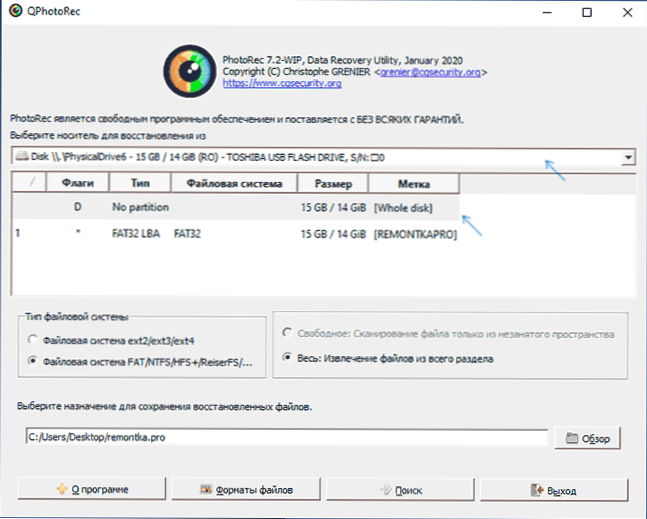
- Valige ülaosas oleval väljal draiv, millel peaksite kadunud faile otsima (saate kasutada mitte draivi, vaid selle pilti vormingus .Img), ma tähistan oma USB -välkmälu.
- Loendis saate valida ketta jaotise (sobib hõlpsaks kustutamiseks) või valida ketta- või mälupulk skaneerimise (terve ketas, parem on kasutada pärast failisüsteemi vormindamist või kahjustamist). Lisaks peaksite Linuxi failisüsteemidest taastumiseks täpsustama failisüsteemi (FAT, NTFS, HFS+ või EXT2, EXT3, EXT3)). Valin esimese üksuse. Samuti on vaja seadistada viis taastatud failide salvestamiseks ja mitte seadistada sama draivi, millest taastamine tehakse.
- Klõpsates nuppu "Failivormingud", saate täpsustada, milliseid faile peate taastama (kui te ei vali, taastab programm kõik, mis leiab). Minu puhul on need JPG fotod, kuid jätan kõik punktid märgitud.
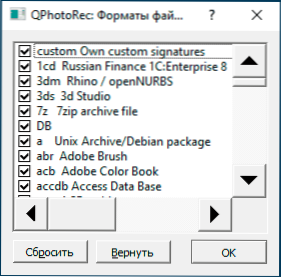
- Klõpsake otsingul ja oodake. Lõpus klõpsake lihtsalt väljundnupul.

Erinevalt paljudest teistest seda tüüpi programmidest toimub faili taastamine automaatselt 3. etapil määratud kaustas (st te ei saa neid kõigepealt vaadata ja seejärel taastada ainult valitud valitud, nagu tavaliselt analoogides) - kaaluge seda - kaaluge seda Kui kaalute seda, kui kõvakettalt taastatakse, on sel juhul kõige parem täpsustada teatud tüüpi faile, et tarbetu ei taastaks.
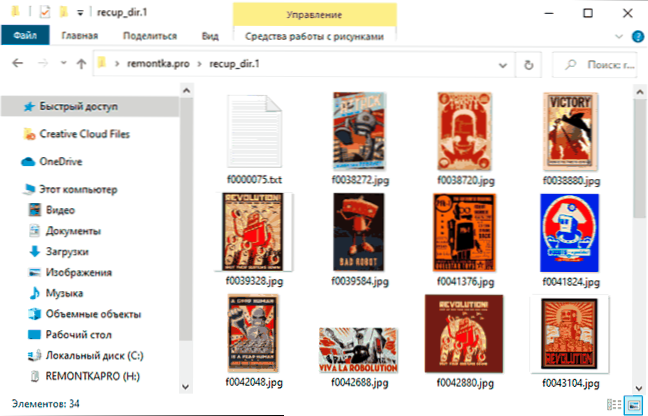
Minu katses näitas programm sama tulemust nagu sarnased kõrgekvaliteediliste andmete taastamise programmid, sealhulgas tasulised. Ja eelmine kogemus viitab sellele, et mõnel juhul võib see olla veelgi tõhusam, leides, et teised ei tuvasta.
Kuidas faile fotorektis taastada - videojuhend
Loodan, et artikkel osutus kasulikuks ja aitas tagastada vajalikke olulisi andmeid.
- « Letsview on tasuta viis Androidi ja iPhone'i ekraani kuvamiseks ning selle üles kirjutamiseks
- Kuidas programm kustutada Windows 10, 8 installitud loendist.1 ja Windows 7 »

